Что нужно знать
- Нажмите и удерживайте сообщение, пока не появится меню > выберите « Еще » > выберите сообщения, которые хотите сохранить. Коснитесь стрелки в правом нижнем углу.
- Откроется новое сообщение с выбранными сообщениями, включенными в тело. Добавьте получателя и отправьте или скопируйте и вставьте сообщения в заметку.
- С самого начала треда сделайте снимок экрана, нажав кнопки « Домой» и «Увеличение громкости» . Прокрутите вниз и повторите для всей ветки.
В этой статье приведены инструкции о том, как сохранять текстовые сообщения на iPhone под управлением iOS 14 или более поздней версии, в том числе о том, как сохранять отдельные сообщения, а также целые разговоры.
Есть ли способ сохранить текстовые сообщения на iPhone?
Строго говоря, нет возможности выбрать сообщение или группу сообщений, а затем выбрать «Сохранить» на iPhone. Однако вы можете сохранять текстовые сообщения, вам просто нужно использовать обходной путь.
Один из способов сохранить сообщения на iPhone — создать их скриншоты. Этот метод полезен, если вы хотите сохранить временные метки и макет сообщений.
Чтобы сделать скриншоты ваших сообщений, откройте ветку, которую вы хотите захватить. Затем одновременно нажмите кнопки увеличения громкости и « Домой » на телефоне. Это сделает скриншот сообщений, отображаемых на экране.
Возможно, вам придется прокрутить и сделать несколько снимков экрана, если вы хотите сохранить весь разговор. Если вы пытаетесь сохранить длинные сообщения или темы, это может быть не лучшим вариантом, если только вам не нужно прикреплять временные метки.
Как сохранить весь текстовый разговор на моем iPhone?
Если вы хотите сохранить весь разговор, и вам не нужно включать временные метки, то второй способ сохранить тексты и целые текстовые разговоры — переслать их себе или другому номеру телефона. Вот что делать.
- Откройте ветку сообщений на своем iPhone, а затем нажмите и удерживайте одно из сообщений в ветке.
- Когда сообщение будет покачиваться, отпустите его, и появится меню. Коснитесь « Еще » .
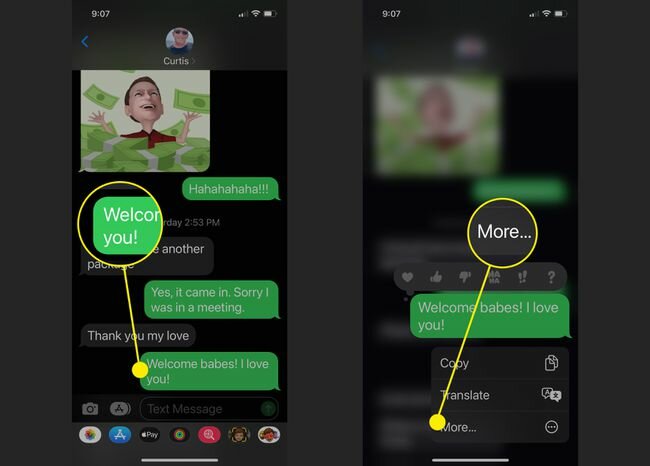
- Выберите сообщения, которые хотите сохранить, коснувшись их, а затем коснитесь стрелки в правом нижнем углу.
- Откроется новое сообщение с выбранными сообщениями, включенными в тело сообщения. Добавьте получателя и нажмите кнопку « Отправить ».

Вы можете использовать тот же метод, чтобы скопировать и вставить сообщения в заметку на вашем iPhone. Просто вместо того, чтобы добавлять получателя и пересылать сообщение, как только появится новое сообщение с вашими переадресованными текстами, скопируйте весь текстовый блок, а затем откройте приложение для заметок и вставьте его в новый документ.
Опять же, этот метод не сохраняет временные метки или форматирование сообщений, но это один из способов гарантировать, что вы сохраните основную часть текстов.
